Maison >tutoriels informatiques >connaissances en informatique >Le bureau Windows devient plus grand
Le bureau Windows devient plus grand
- 王林avant
- 2024-02-15 13:21:20829parcourir
L'éditeur PHP Xiaoxin présente aujourd'hui une méthode pour agrandir le bureau Windows. Parfois, lorsque nous utilisons l'ordinateur, nous constatons que les icônes et les fenêtres du bureau apparaissent très petites et pas assez claires pour être lues. Dans ce cas, nous pouvons ajuster la taille d'affichage du bureau via quelques paramètres simples pour le rendre plus adapté à nos habitudes d'utilisation. Ensuite, je présenterai en détail comment effectuer cette opération pour rendre notre bureau Windows plus grand et plus confortable.
1. Faites un clic droit sur le bureau Windows et dans le menu contextuel contextuel, sélectionnez le menu « Paramètres d'affichage » pour entrer.
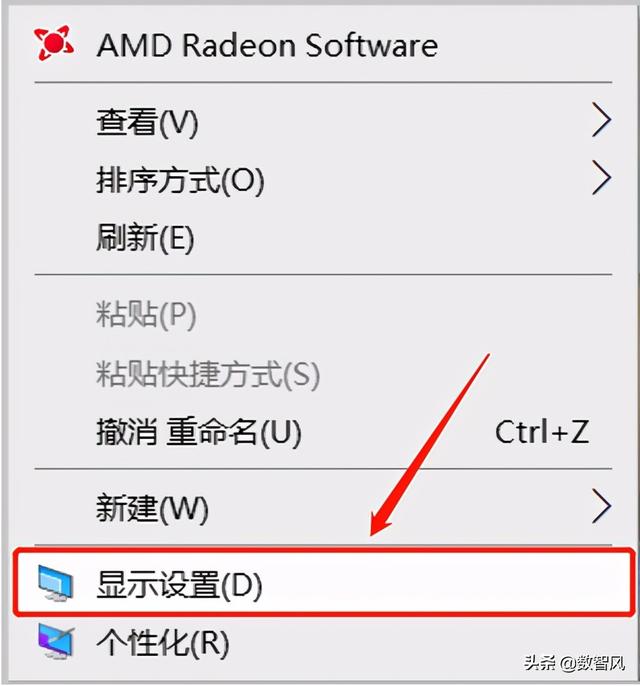
Sur le côté droit de l'interface des paramètres d'affichage, cliquez sur le menu déroulant « Échelle et mise en page » pour affiner le taux de zoom. Augmenter le rapport fera apparaître les icônes du bureau plus grandes et occupera plus d'espace ; diminuer le rapport fera apparaître les icônes du bureau plus petites et occupera moins d'espace.
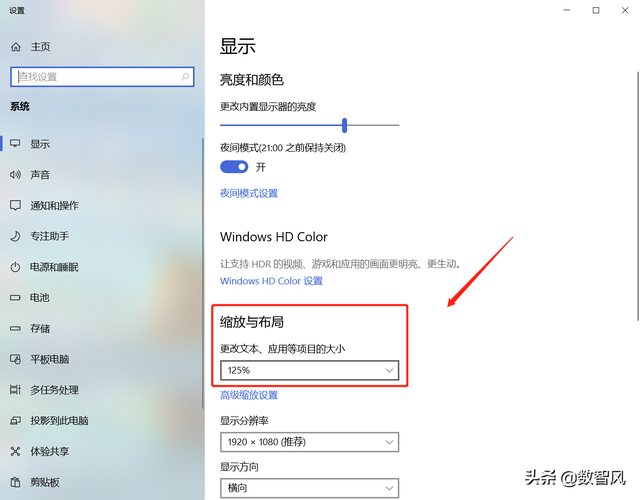 Résumé
RésuméWindows lui-même ne dispose pas de paramètre dédié pour redimensionner les icônes. Cependant, vous pouvez modifier indirectement la taille d'affichage de l'icône grâce à la fonction de mise à l'échelle fournie par Windows. Si vous devez essayer, effectuez les ajustements comme décrit ci-dessus.
Ce qui précède est le contenu détaillé de. pour plus d'informations, suivez d'autres articles connexes sur le site Web de PHP en chinois!
Articles Liés
Voir plus- Comment résoudre le problème de Windows qui ne démarre pas
- Que dois-je faire si la distance entre les icônes du bureau augmente soudainement ?
- Comment ajuster la disposition du bureau de l'ordinateur
- Comment ignorer la connexion et accéder directement au bureau dans Win10
- Quel est le raccourci clavier pour ramener l'ordinateur sur le bureau ?

